CONSEILS D'OHANA
Quels sont les 3 modes dans Ohana utilisés pour ?
Avec Ohana, vous n'avez pas besoin de bloquer et débloquer des applications tout le temps. Vous pouvez choisir entre 3 modes différents pour les appareils de votre enfant et décider quelles applications spécifiques sont accessibles dans chaque mode.
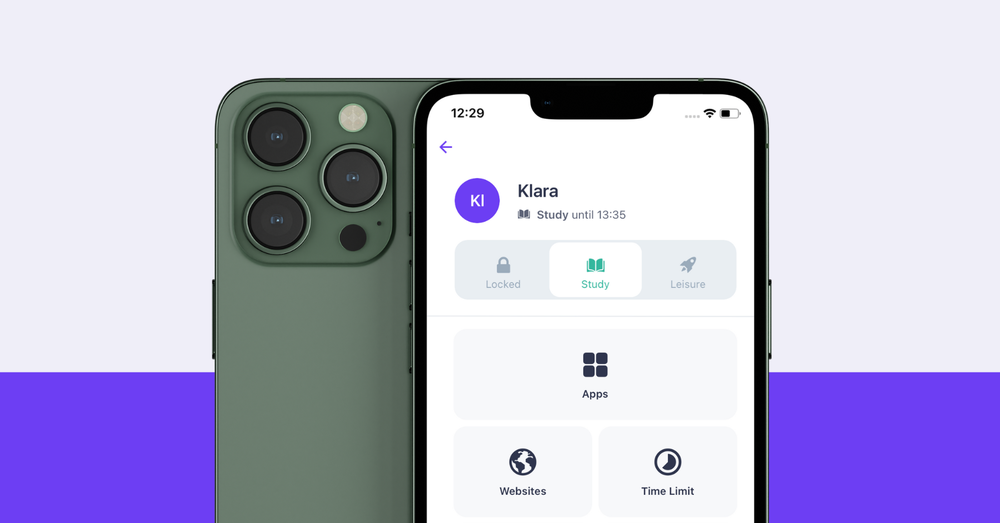
Vous pouvez basculer entre 3 modes dans Ohana :
- Loisir
- Étudier
- Verrouillé
En Mode Loisir, toutes les applications installées sont disponibles sur les appareils de votre enfant. Dans les paramètres des Applications, vous avez la possibilité de bloquer définitivement des applications indépendamment du mode ou d'activer la classification par âge, ce qui permet uniquement l'accès aux applications qui sont dans la classification par âge que vous avez définie.
Nous avons introduit des modes pour limiter l'utilisation de l'appareil de votre enfant pour certaines occasions. Par exemple, lorsque votre enfant est à l'école, vous ne voulez peut-être pas qu'il utilise son appareil du tout ou qu'il ne puisse accéder qu'à certaines applications. Dans de tels cas, vous pouvez mettre l'appareil de votre enfant en Mode Étudier ou en Mode Verrouillé. Dans les deux modes, toutes les applications sont bloquées par défaut. Votre enfant peut toujours utiliser des applications de base pour passer des appels téléphoniques, etc. Vous êtes libre de définir des exceptions pour permettre à certaines applications d'être disponibles dans ces deux modes. Par exemple, vous pouvez autoriser uniquement les applications éducatives dont votre enfant a besoin pour faire ses devoirs en Mode Étudier.
Voyons ce que cela signifie en pratique.
Comment autoriser des applications spécifiques en mode étudier
Dans l'exemple suivant, nous voulons que notre enfant puisse utiliser uniquement des applications éducatives en mode Étude. Toutes les autres applications ne sont pas accessibles en mode Étude.
- Ouvrez Ohana sur votre appareil.
- Allez dans le profil de votre enfant dans l'onglet Parentalité.
- Faites défiler jusqu'aux Paramètres et appuyez sur Applications.
- Appuyez sur Autorisé en Mode Étudier.
- Sélectionnez toutes les applications que vous souhaitez autoriser en Mode Étudier. Vous pouvez autoriser des catégories d'applications entières ou appuyer sur la flèche à côté de chaque catégorie pour sélectionner et autoriser uniquement des applications spécifiques.
- Appuyez sur Terminé et c'est tout !
Seules ces applications seront autorisées en mode étudier.
Conseil : Vous pouvez également définir des limites de temps pour chaque mode. Chaque fois que vous passez en mode Étude ou en mode Verrouillé, on vous demandera pendant combien de temps vous souhaitez que l'appareil de votre enfant reste dans ce mode particulier. Ensuite, l'appareil reviendra automatiquement au mode Loisir par défaut.
Si vous ne voulez pas le faire manuellement à chaque fois, vous pouvez créer des horaires dans Ohana.